2016新编Visio画线技巧总结信息
Visio画图技巧

Visio画图技巧
1、如果作图区空白较大,可以在菜单栏—设计-大小—适应绘图。
2、画直线/斜直线出现折现时,右击选择该直线-选择直线连接线。
3、操作框变为白底以及修改边框线的粗线方法;填充修改颜色,线条修改边框粗细。
4、如何修改设置直线的粗线或这直线是否带箭头/双向箭头?
选中要修改的直线右击-格式-线条,如下图所示起点/终点选择下拉窗口选择需要的设置项。
5、visio图导入到word里面方法(三种方法)
(1)直接拖到要放置的光标处。
(2)在word里面选择插入——对象——对象——visio图点击-绘制图形。
(3)在word里面选择插入——对象——对象——由文件创建+选中链接到文件——选中绘制好的visio文件。
(百度说此方法可以根据visio里面的图形的大小更新word里面的图,存储位置要对应)。
6文本框种的字体居中:如下图所示的段落旁的三角,进入到右图所示,修改相应的参数。
软件开发制作 - 使用Visio画流程图的一点心得

使用Visio画流程图的一些心得一个哥们在MSN上告诉我,他们公司的交互设计师只产出流程图,并问我用什么标准评价流程图的好坏。
他的说法把我彻底震了-这分工也太细了吧!也不知道该说他们那里这样是好还是不好。
不过仔细想来,我倒的确没有仔细考虑过流程图的好坏,正好借此机会自我总结一下。
1、各司其职的形状在我的流程图中,适用于不同目的和功能的形状都有各自确定的规范。
到目前为止,我一共定义了以下一些形状:(1)开始和结束作为整张流程图的头和尾,必须标清楚到底具体指哪个页面,以免日后出现歧义。
(2)网页如你所见,网页的形状是一个带有漂亮的淡蓝色过渡效果的长方形,它的边框为深蓝色,中间写明了这个网页的用途,括号中的数字代表这个形状所对应的demo文件的名称(比如这里是2.html),我有时会把流程图输出为网页的形式,并把每个网页形状和它所对应的demo文件链接起来,这样查看起来非常方便。
对OmniGraffle来说这是小菜一碟,如果你被迫用Visio,嗯……另外,所有从形状出来的线条,都具有和此形状边框一样的颜色。
这样的做法不仅看起来漂亮,在复杂的流程图中还能轻易地标明各形状的关系。
我没有见过类似的做法,所以这是由我首创也说不定,呵。
(3)后台判断很常见的一个形状。
我在用法上有一点和其他人的不同在于,我几乎总是让‘是’的分支往下流动,让‘否’的分支向右流动。
因为流程图一般都是从上向下、从左到右绘制的,遵循上述规则一方面可以让绘制者不用为选择方向操心,另一方面也方便了读者阅读。
(4)表单错误页既然有表单,当然会有错误信息。
其实这个信息很重要,用户出错时惶恐不安,就靠着错误提示来解决问题了。
你不在流程图里说什么时候显示错误页、不在demo里提供错误页,有些程序员会直接在网页上写个“错误,请检查”,所以UI设计师一定要对这个东西重视起来。
但一般来说也没必要把每种错误都在流程图中表示出来,因为含有两个文本框的表单就有三种出错情况了,多了就更不用说了。
visio操作技巧个人总结
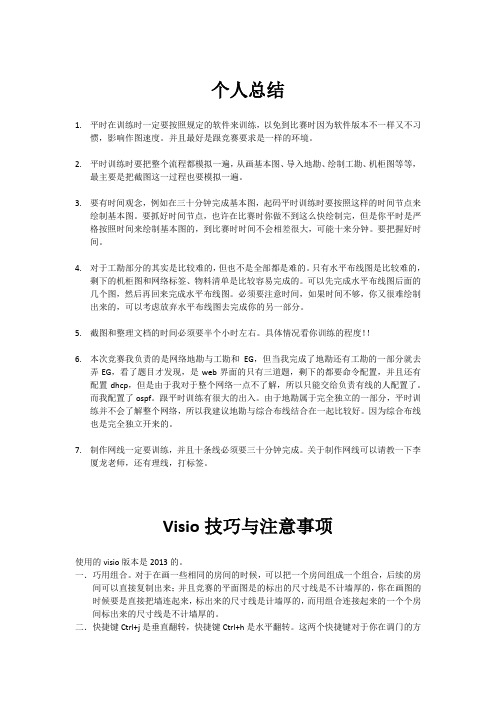
个人总结1.平时在训练时一定要按照规定的软件来训练,以免到比赛时因为软件版本不一样又不习惯,影响作图速度。
并且最好是跟竞赛要求是一样的环境。
2.平时训练时要把整个流程都模拟一遍,从画基本图、导入地勘、绘制工勘、机柜图等等,最主要是把截图这一过程也要模拟一遍。
3.要有时间观念,例如在三十分钟完成基本图,起码平时训练时要按照这样的时间节点来绘制基本图。
要抓好时间节点,也许在比赛时你做不到这么快绘制完,但是你平时是严格按照时间来绘制基本图的,到比赛时时间不会相差很大,可能十来分钟。
要把握好时间。
4.对于工勘部分的其实是比较难的,但也不是全部都是难的。
只有水平布线图是比较难的,剩下的机柜图和网络标签、物料清单是比较容易完成的。
可以先完成水平布线图后面的几个图,然后再回来完成水平布线图。
必须要注意时间,如果时间不够,你又很难绘制出来的,可以考虑放弃水平布线图去完成你的另一部分。
5.截图和整理文档的时间必须要半个小时左右。
具体情况看你训练的程度!!6.本次竞赛我负责的是网络地勘与工勘和EG,但当我完成了地勘还有工勘的一部分就去弄EG,看了题目才发现,是web界面的只有三道题,剩下的都要命令配置,并且还有配置dhcp,但是由于我对于整个网络一点不了解,所以只能交给负责有线的人配置了。
而我配置了ospf。
跟平时训练有很大的出入。
由于地勘属于完全独立的一部分,平时训练并不会了解整个网络,所以我建议地勘与综合布线结合在一起比较好。
因为综合布线也是完全独立开来的。
7.制作网线一定要训练,并且十条线必须要三十分钟完成。
关于制作网线可以请教一下李厦龙老师,还有理线,打标签。
Visio技巧与注意事项使用的visio版本是2013的。
一.巧用组合。
对于在画一些相同的房间的时候,可以把一个房间组成一个组合,后续的房间可以直接复制出来;并且竞赛的平面图是的标出的尺寸线是不计墙厚的,你在画图的时候要是直接把墙连起来,标出来的尺寸线是计墙厚的,而用组合连接起来的一个个房间标出来的尺寸线是不计墙厚的。
visio连线技巧
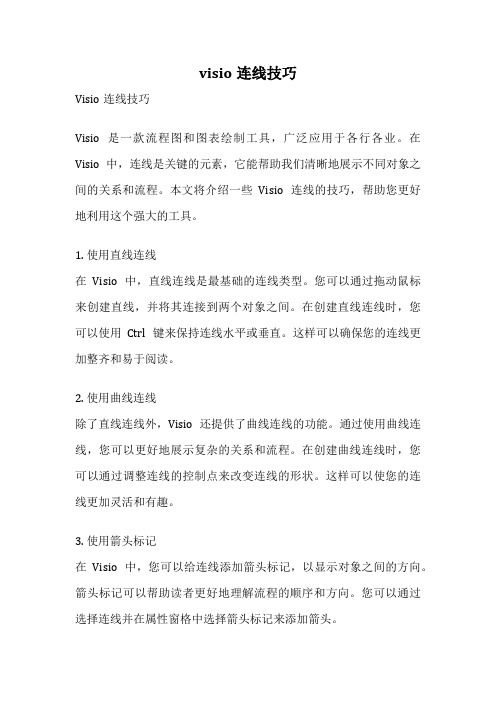
visio连线技巧Visio连线技巧Visio是一款流程图和图表绘制工具,广泛应用于各行各业。
在Visio中,连线是关键的元素,它能帮助我们清晰地展示不同对象之间的关系和流程。
本文将介绍一些Visio连线的技巧,帮助您更好地利用这个强大的工具。
1. 使用直线连线在Visio中,直线连线是最基础的连线类型。
您可以通过拖动鼠标来创建直线,并将其连接到两个对象之间。
在创建直线连线时,您可以使用Ctrl键来保持连线水平或垂直。
这样可以确保您的连线更加整齐和易于阅读。
2. 使用曲线连线除了直线连线外,Visio还提供了曲线连线的功能。
通过使用曲线连线,您可以更好地展示复杂的关系和流程。
在创建曲线连线时,您可以通过调整连线的控制点来改变连线的形状。
这样可以使您的连线更加灵活和有趣。
3. 使用箭头标记在Visio中,您可以给连线添加箭头标记,以显示对象之间的方向。
箭头标记可以帮助读者更好地理解流程的顺序和方向。
您可以通过选择连线并在属性窗格中选择箭头标记来添加箭头。
4. 使用虚线连线有时候,您可能需要展示一种非实际的关系,比如虚拟连接或条件连接。
在这种情况下,使用虚线连线可以更好地传达您的意图。
在Visio中,您可以通过选择连线并在属性窗格中选择虚线样式来创建虚线连线。
5. 使用连接点在Visio中,对象通常具有连接点,您可以使用这些连接点来连接对象之间的连线。
连接点可以帮助您更精确地控制连线的位置和方向。
您可以通过选择对象并在属性窗格中选择连接点来添加和编辑连接点。
6. 使用标签在Visio中,您可以给连线添加标签,以显示更多的信息或说明。
标签可以帮助读者更好地理解连线的含义和作用。
您可以通过选择连线并在属性窗格中添加文本标签来添加标签。
7. 使用线型和颜色在Visio中,您可以根据需要选择不同的线型和颜色来区分不同类型的连线。
线型和颜色可以帮助读者更好地理解连线的含义和作用。
您可以通过选择连线并在属性窗格中选择线型和颜色来设置连线的外观。
visio技巧

visio技巧Visio技巧Visio是一款功能强大的流程图和图表绘制工具,它可以帮助用户简化复杂的信息,提高可视化效果。
本文将介绍一些Visio的技巧,帮助读者更好地利用这款软件。
1. 使用Visio创建流程图流程图是Visio的一个重要功能,可以用来表示业务流程、工作流程等。
在Visio中,选择“流程图”模板,然后从工具栏中选择合适的符号,拖动到画布上进行拼图。
可以使用不同颜色的箭头和线条来表示流程的不同步骤,通过文本框添加详细的说明。
2. 利用Visio制作组织结构图Visio还可以用于绘制组织结构图,包括公司的层级结构、部门之间的关系等。
通过选择“组织结构图”模板,将各个部门和人员拖动到画布上,使用连接线表示他们之间的关系。
可以根据需要调整图表的布局和样式,使其更加直观清晰。
3. 使用Visio设计网络拓扑图网络拓扑图是展示计算机网络结构的重要工具,Visio提供了丰富的网络图形符号,可帮助用户绘制复杂的网络拓扑图。
选择“网络图”模板,根据需要添加路由器、交换机、服务器等设备,并使用连接线表示设备之间的连接关系。
可以通过文本框添加设备的名称和IP地址等信息,使图表更加完整。
4. 利用Visio绘制平面布局图Visio还可以用于绘制平面布局图,例如办公室的布局、商场的平面图等。
选择“平面布局图”模板,将房间、家具、设备等拖动到画布上,并使用线条表示它们之间的布局和位置。
可以使用文本框添加相关的说明和标记,使图表更加清晰易懂。
5. 使用Visio设计项目计划图Visio还可以用于设计项目计划图,帮助项目管理人员更好地组织和安排工作。
选择“项目计划图”模板,将项目的各个阶段和任务拖动到画布上,并使用连接线表示它们之间的先后关系。
可以使用文本框添加任务的名称、起止时间等信息,通过甘特图的形式展示整个项目的进度。
6. 利用Visio绘制思维导图思维导图是一种用来组织和展示思维的工具,Visio提供了丰富的图形符号和文字样式,可帮助用户绘制清晰的思维导图。
visio使用技巧

visio使用技巧Visio是微软公司开发的一款流程图、组织结构图、网络图、平面图等绘图软件,它的操作简单、易学易用,是各类图表绘制的首选工具之一。
本文将为读者介绍一些Visio使用技巧,帮助大家更好地利用这款软件。
一、快捷键的使用Visio有很多快捷键,熟练掌握这些快捷键可以大大提高绘图效率。
常用的快捷键有:1. Ctrl + N:新建文件2. Ctrl + O:打开文件3. Ctrl + S:保存文件4. Ctrl + Z:撤销5. Ctrl + Y:重做6. Ctrl + C:复制7. Ctrl + X:剪切8. Ctrl + V:粘贴9. Ctrl + A:全选10. Ctrl + F:查找11. Ctrl + H:替换12. Ctrl + E:选择工具13. Ctrl + G:组合图形14. Ctrl + Shift + G:取消组合15. Ctrl + Shift + C:复制格式16. Ctrl + Shift + V:粘贴格式17. F2:编辑选定对象18. F4:重复上一个命令19. F5:刷新页面20. F6:切换页面二、自定义模板的创建Visio自带了很多模板,但是有时候我们需要根据自己的需求创建自定义模板。
创建自定义模板的步骤如下:1. 打开Visio软件2. 选择“新建”3. 在“新建”窗口中选择需要创建模板的类型4. 选择“创建新模板”5. 在“模板信息”窗口中填写模板名称、类别、描述等信息6. 在“模板选项”窗口中设置网格、标尺、背景等选项7. 点击“创建”按钮8. 模板创建完成后,可以在“模板”窗口中找到该模板三、快速绘制流程图Visio最常用的功能之一就是绘制流程图。
以下是快速绘制流程图的步骤:1. 打开Visio软件2. 选择“新建”3. 在“新建”窗口中选择“流程图”4. 选择“创建”5. 在“流程图”窗口中选择需要的流程图模板6. 在左侧工具栏中选择需要的符号,例如开始符号、结束符号、判断符号、流程符号等7. 在右侧画布上拖动符号,按照流程顺序依次排列8. 连接符号之间的线条,可以使用“连接”工具或者直接拖动箭头连接9. 在符号上添加文本,可以使用“文本框”工具10. 最后保存文件即可四、使用图层管理Visio中的图层功能可以将不同的图形分别放在不同的图层中,方便管理和编辑。
visio连线技巧
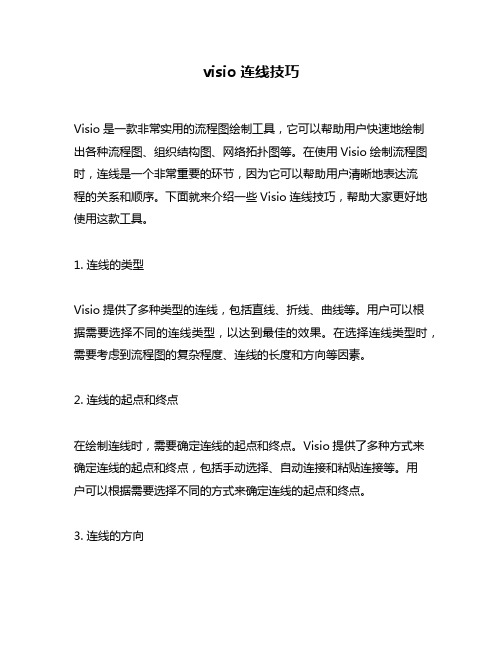
visio连线技巧Visio是一款非常实用的流程图绘制工具,它可以帮助用户快速地绘制出各种流程图、组织结构图、网络拓扑图等。
在使用Visio绘制流程图时,连线是一个非常重要的环节,因为它可以帮助用户清晰地表达流程的关系和顺序。
下面就来介绍一些Visio连线技巧,帮助大家更好地使用这款工具。
1. 连线的类型Visio提供了多种类型的连线,包括直线、折线、曲线等。
用户可以根据需要选择不同的连线类型,以达到最佳的效果。
在选择连线类型时,需要考虑到流程图的复杂程度、连线的长度和方向等因素。
2. 连线的起点和终点在绘制连线时,需要确定连线的起点和终点。
Visio提供了多种方式来确定连线的起点和终点,包括手动选择、自动连接和粘贴连接等。
用户可以根据需要选择不同的方式来确定连线的起点和终点。
3. 连线的方向在绘制连线时,需要考虑到连线的方向。
Visio提供了多种方式来确定连线的方向,包括水平、垂直、斜向等。
用户可以根据需要选择不同的方向来绘制连线。
4. 连线的样式在绘制连线时,可以选择不同的连线样式,包括实线、虚线、点线等。
用户可以根据需要选择不同的样式来绘制连线。
5. 连线的箭头在绘制连线时,可以选择不同的箭头样式,包括实心箭头、空心箭头、双向箭头等。
用户可以根据需要选择不同的箭头样式来绘制连线。
6. 连线的标签在绘制连线时,可以添加标签来说明连线的含义。
Visio提供了多种方式来添加标签,包括手动添加、自动添加和粘贴添加等。
用户可以根据需要选择不同的方式来添加标签。
7. 连线的调整在绘制连线时,可能需要对连线进行调整,以达到最佳的效果。
Visio提供了多种方式来调整连线,包括拖动、旋转、缩放等。
用户可以根据需要选择不同的方式来调整连线。
总之,Visio是一款非常实用的流程图绘制工具,它可以帮助用户快速地绘制出各种流程图、组织结构图、网络拓扑图等。
在使用Visio绘制流程图时,连线是一个非常重要的环节,需要注意连线的类型、起点和终点、方向、样式、箭头、标签和调整等因素,以达到最佳的效果。
visio使用技巧
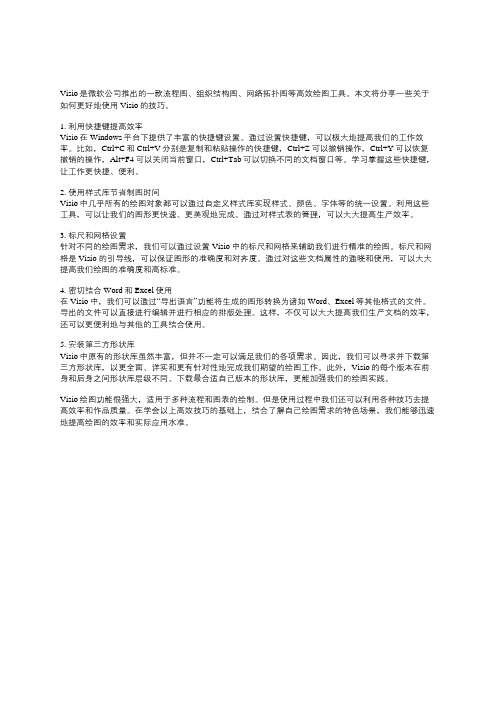
Visio是微软公司推出的一款流程图、组织结构图、网络拓扑图等高效绘图工具。
本文将分享一些关于如何更好地使用Visio的技巧。
1. 利用快捷键提高效率Visio在Windows平台下提供了丰富的快捷键设置。
通过设置快捷键,可以极大地提高我们的工作效率。
比如,Ctrl+C和Ctrl+V分别是复制和粘贴操作的快捷键,Ctrl+Z可以撤销操作,Ctrl+Y可以恢复撤销的操作,Alt+F4可以关闭当前窗口,Ctrl+Tab可以切换不同的文档窗口等。
学习掌握这些快捷键,让工作更快捷、便利。
2. 使用样式库节省制图时间Visio中几乎所有的绘图对象都可以通过自定义样式库实现样式、颜色、字体等的统一设置。
利用这些工具,可以让我们的图形更快速、更美观地完成。
通过对样式表的管理,可以大大提高生产效率。
3. 标尺和网格设置针对不同的绘图需求,我们可以通过设置Visio中的标尺和网格来辅助我们进行精准的绘图。
标尺和网格是 Visio 的引导线,可以保证图形的准确度和对齐度。
通过对这些文档属性的通晓和使用,可以大大提高我们绘图的准确度和高标准。
4. 密切结合Word和Excel使用在Visio中,我们可以通过“导出语言”功能将生成的图形转换为诸如Word、Excel等其他格式的文件。
导出的文件可以直接进行编辑并进行相应的排版处理。
这样,不仅可以大大提高我们生产文档的效率,还可以更便利地与其他的工具结合使用。
5. 安装第三方形状库Visio中原有的形状库虽然丰富,但并不一定可以满足我们的各项需求。
因此,我们可以寻求并下载第三方形状库,以更全面、详实和更有针对性地完成我们期望的绘图工作。
此外,Visio的每个版本在前身和后身之间形状库层级不同。
下载最合适自己版本的形状库,更能加强我们的绘图实践。
Visio绘图功能很强大,适用于多种流程和图表的绘制。
但是使用过程中我们还可以利用各种技巧去提高效率和作品质量。
在学会以上高效技巧的基础上,结合了解自己绘图需求的特色场景,我们能够迅速地提高绘图的效率和实际应用水准。
visio画图技巧

Visio技巧总结在画组织结构图得时候:文件—新建—商务—组织结构图即可快速得画出模板所需要得东西1、Visio画图时,两根直线交叉时,总就是默认会出现一个跨线得标志,很就是不爽,去除方法:选中线条,然后菜单得格式>行为>连接线>跨线>添加>从不,即可。
2、增加连接点。
在连接线得按钮旁边有下拉按钮,选择那个叉叉符号,就就是连接点得命令了,选中需要增加得框图,按住ctrl+左键,就可以增加连接点了。
3、连接线与对象得吸附。
为了方便后期得修改调整,连接线一定要与它连接得对象吸附在一起,否则后期调整时您就等着哭去吧!吸附操作很简单,只需要用鼠标左键拖动连接线至要吸附得对象,瞧到有个呈辐射状得红点轻轻一闪,就表明连接线与对象成功吸附在一起了,再拖动对象试一下,连接线就是不就是与对象一起移动了?4、连接线上文字得添加。
很简单!对着线条单击鼠标左键就可以添加文字了!5、调整画布大小。
按住 Ctrl,然后鼠标放在画布边缘,拖动即可。
6、如何让您用visio画得更专业问题解答:(1) 如何解决Visio图形粘贴到word中虚线变实线得问题症状:复制Visio中得图形,粘贴到Microsoft Office文档(如:doc、ppt)中,图形中得虚线显示成了实线。
原因:Visio呈现超长线条与非常细线为实线,以减小增强图元文件(EMF)得嵌入对象。
这样做,Visio避免在其她程序文档中嵌入对象时文件大小有所增加,还有助于避免打印机缓冲区溢出。
解决方案:单击图形,进入编辑状态,选中需要修改得虚线线条,单击右键快捷菜单“格式线条”,将粗细适当加粗,确定保存即可。
如果还出现上述症状,说明线条还不够粗,还需要在适当加粗。
(2) 如何在Visio中给手画图形填充颜色症状:在Visio中画好想要得图形后,结果发现无法填充指定得颜色。
原因:所画得图形为非封闭整体图形,Visio中默认封闭整体图形才能填充颜色。
visio画实验流程图心得体会

visio画实验流程图心得体会下载温馨提示:该文档是我店铺精心编制而成,希望大家下载以后,能够帮助大家解决实际的问题。
文档下载后可定制随意修改,请根据实际需要进行相应的调整和使用,谢谢!并且,本店铺为大家提供各种各样类型的实用资料,如教育随笔、日记赏析、句子摘抄、古诗大全、经典美文、话题作文、工作总结、词语解析、文案摘录、其他资料等等,如想了解不同资料格式和写法,敬请关注!Download tips: This document is carefully compiled by theeditor. I hope that after you download them,they can help yousolve practical problems. The document can be customized andmodified after downloading,please adjust and use it according toactual needs, thank you!In addition, our shop provides you with various types ofpractical materials,such as educational essays, diaryappreciation,sentence excerpts,ancient poems,classic articles,topic composition,work summary,word parsing,copy excerpts,other materials and so on,want to know different data formats andwriting methods,please pay attention!使用 Visio 绘制实验流程图的心得体会。
1. 流程图的重要性。
visio 使用中的一些技巧

1. 鼠标按住尺规的边缘往外拉,会拉出一条绘图辅助线,帮助绘图(精确定位),按del键就会消失,而且选中这条线,按ctrl+L会旋转90°。
2. 在图形上输入文字时,选中字母,按‘ctrl+=’键,选中字母会变为下标。
按‘ctrl+shift+=’键,字母会变为上标。
3. 编辑→移至,可以选择不同的作图页。
4. 视图→扫描和缩放窗口,可以调出类似放大镜的窗口,可以查看全局的内容,还可方便的移动到相应的作图区。
5. 视图→图层,与CAD的图层设置类似,可以更改显示格式,线形,是否打印等。
6. 选择一个图形,按鼠标右键→格式→图层,就可以把图形放到任意图层里了。
7. 如果你想一次把几个图形发到指定的图层里,或是接下来的工作都是在一个指定的图层内完成,可以选择视图→图层属性→在想要应用的图层的【活动】选项卡上打钩,则接下来的工作都将在此图层上完成。
8. 在调用绘图工具栏,可以绘制矩形,椭圆形,直线,弧线,样条线等。
当调用图形按钮的同时按住Shift键,将有奇妙的改变。
矩形→正方形,椭圆→圆形,直线→水平、垂直或45°线。
9. 当用绘图工具栏绘图时,当画完一条线后,选择其他的图案,在其尾端接着画,最后把所有的线首位相接,会形成一个图案(和在图形窗口中点选的已有图案的性质相同)。
判断是否封闭的方法:图形一但封闭,内部将显示填充色。
10. 绘制完一个图形后,不要忘了把鼠标切换到指针工具,这是一个很好的习惯。
11. 在工具栏上点鼠标右键,选【设置形状格式】,可以对你刚绘制好的图形进行属性修改。
包括:透明度、图层、阴影(增加立体感),填充图案与颜色等。
12. 然后按住Shift键,点选多个图形(也可用鼠标左键框选),即可使多个图形成为一个整体,拖动复选框,图形组可同时调整位置,也可按小键盘上的方向键微调,图形之间的相对位置不变。
13. 在工具栏上点鼠标右键,选【动作】,出现动作工具栏,可对图形组进行相关位置的调整。
visio画线拐弯几个技巧

visio画线拐弯几个技巧Visio作为Microsoft Office中非常实用的画图工具,其用途广泛,可以用于绘制流程图、组织结构图、平面图等等,而在Visio中画线拐弯是一个很常见的需求,因此本文将为您提供几个Visio画线拐弯的技巧。
一、基础线条拐弯技巧首先,我们可以通过基础线条拐弯技巧来实现线条的拐弯。
在Visio中,我们可以通过拖动线条端点来使线条拐弯,这种方法非常简单实用,只需要将鼠标移到线条的端点上,然后向任意方向拖动即可实现线条的拐弯。
如果您想要在锐角和直线之间添加缓和转弯,可以按住Ctrl键拖动线条的端点,这样您就可以在两个角之间添加平滑的曲线了。
二、线条路径调整技巧其次,我们可以通过线条路径调整技巧来实现线条的拐弯。
在Visio中,我们可以通过直接调整线条的路径来实现线条的拐弯。
具体而言,您可以选择线条上的某个点,然后用鼠标拖动该点来调整线条的路径。
这种方法需要一定的练习和技巧,但是更加灵活,可以实现更多样化的线条绘制。
三、使用“弯曲连接”工具另外,我们还可以使用Visio中提供的“弯曲连接”工具来实现线条的拐弯。
该工具可以通过一些预定义的路径将线条拐弯,可以满足某些特定的拐弯需求。
您只需要选择“弯曲连接”工具,然后在线条上单击即可实现拐弯。
如果您想要自定义路径,可以在“弯曲连接”菜单中选择“编辑弯曲连接”,然后调整路径即可。
四、使用“连接点”技巧最后,我们可以利用Visio中的“连接点”技巧来实现线条的拐弯。
连接点是Visio中特定的点,可以连接不同的线条,从而形成复杂的图形。
您可以在绘制线条时选择连接点,从而实现线条的拐弯。
此外,您还可以调整连接点的位置来实现更加灵活的线条绘制。
总结:以上就是本文介绍的Visio画线拐弯的几个技巧,包括基础线条拐弯技巧、线条路径调整技巧、使用“弯曲连接”工具、以及使用“连接点”技巧。
无论您是初学者还是职业绘图师,都可以通过这些技巧来实现更加丰富灵活的线条绘制。
visio画图技巧窍门

Visio 技巧总结在画组织结构图的时候:文件—新建—商务—组织结构图即可快速的画出模板所需要的东西1、Visio 画图时,两根直线交叉时,总是默认会出现一个跨线的标志,很是不爽,去除方法:选中线条,然后菜单的格式->行为->连接线->跨线->添加->从不,即可。
2、增加连接点。
在连接线的按钮旁边有下拉按钮,选择那个叉叉符号,就是连接点的命令了,选中需要增加的框图,按住ctrl+ 左键,就可以增加连接点了。
3、连接线与对象的吸附。
为了方便后期的修改调整,连接线一定要与它连接的对象吸附在一起,否则后期调整时你就等着哭去吧! 吸附操作很简单,只需要用鼠标左键拖动连接线至要吸附的对象,看到有个呈辐射状的红点轻轻一闪,就表明连接线与对象成功吸附在一起了,再拖动对象试一下,连接线是不是与对象一起移动了?4、连接线上文字的添加。
很简单! 对着线条单击鼠标左键就可以添加文字了!5、调整画布大小。
按住Ctrl ,然后鼠标放在画布边缘,拖动即可。
6、如何让你用visio 画得更专业问题解答:(1)如何解决Visio 图形粘贴到word 中虚线变实线的问题症状:复制Visio 中的图形,粘贴到Microsoft Office 文档(如:doc、ppt)中,图形中的虚线显示成了实线。
原因:Visio呈现超长线条和非常细线为实线,以减小增强图元文件(EMF)的嵌入对象。
这样做,Visio 避免在其他程序文档中嵌入对象时文件大小有所增加,还有助于避免打印机缓冲区溢出。
解决方案:单击图形,进入编辑状态,选中需要修改的虚线线条,单击右键快捷菜单“格式- 线条”,将粗细适当加粗,确定保存即可。
如果还出现上述症状,说明线条还不够粗,还需要在适当加粗。
(2)如何在Visio 中给手画图形填充颜色症状:在Visio 中画好想要的图形后,结果发现无法填充指定的颜色。
原因:所画的图形为非封闭整体图形,Visio 中默认封闭整体图形才能填充颜色。
visio连线技巧

visio连线技巧Visio连线技巧Visio是一款非常实用的流程图绘制工具,它能够帮助用户快速而准确地绘制各种类型的图表。
在Visio中,连线是一个非常重要的功能,它能够连接不同的图形,并表示它们之间的关系。
本文将介绍一些Visio连线的技巧,帮助读者更好地使用这个功能。
要正确地使用Visio连线功能,首先我们需要了解Visio中的连接点。
每个Visio图形都有一些预定义的连接点,我们可以利用这些连接点来连接不同的图形。
在Visio中,连接点通常位于图形的边缘或中心位置。
为了连接两个图形,我们只需要将鼠标拖动到一个连接点上,并将它拖动到另一个图形的连接点上即可。
为了使连线更加清晰和易读,我们可以使用Visio中的连线样式来美化连线。
Visio提供了多种不同的连线样式,例如直线、曲线、折线等。
我们可以根据需要选择合适的连线样式,并将其应用到连线上。
此外,我们还可以调整连线的颜色、粗细和箭头样式等,以使连线更加突出和易于理解。
为了进一步提高连线的可读性,我们可以使用Visio中的文本标签功能。
在Visio中,我们可以为连线添加文本标签,以说明连线所表示的关系或意义。
例如,我们可以在连线上方添加文本标签,表示连接两个图形的流程或步骤。
通过使用文本标签,读者可以更直观地理解连线的含义,从而更好地理解整个图表。
在Visio中我们还可以为连线添加箭头。
箭头可以帮助读者更清楚地理解连线的方向和流向。
在Visio中,我们可以选择不同的箭头样式,例如单向箭头、双向箭头等。
通过添加箭头,我们可以更加准确地表示图形之间的关系和流动方向。
为了使连线更加准确和精确,我们可以使用Visio中的网格和对齐功能。
在Visio中,我们可以打开网格和对齐功能,并将图形对齐到网格线上。
通过使用网格和对齐功能,我们可以确保连线的位置和角度都是准确的,使图表更加规整和美观。
Visio连线是一个非常重要且实用的功能。
通过合理地使用Visio中的连接点、连线样式、文本标签、箭头和对齐功能,我们可以绘制出清晰、准确和易读的图表。
Visio画图几个技巧

Visio画图几个技巧对于工科学生来说,很多时候都要用到Visio画图软件,你用的熟练么?是否也曾因为某个细节问题烦恼不已,比如:在Visio里明明画的是虚线,怎么粘贴到Word里就变成实线了?还有怎么自己画的图形填充不了颜色啊?还有我想把某个图形旋转指定的角度耶,又该怎么办呢?。
呵呵,下面我就一一告诉你吧!(1) 如何解决Visio图形粘贴到word中虚线变实线的问题症状:复制Visio中的图形,粘贴到Microsoft Office文档(如:doc、ppt)中,图形中的虚线显示成了实线。
原因:Visio呈现超长线条和非常细线为实线,以减小增强图元文件(EMF)的嵌入对象。
这样做,Visio避免在其他程序文档中嵌入对象时文件大小有所增加,还有助于避免打印机缓冲区溢出。
解决方案:单击图形,进入编辑状态,选中需要修改的虚线线条,单击右键快捷菜单“格式-线条”,将粗细适当加粗,确定保存即可。
如果还出现上述症状,说明线条还不够粗,还需要在适当加粗。
(2) 如何在Visio中给手画图形填充颜色症状:在Visio中画好想要的图形后,结果发现无法填充指定的颜色。
原因:所画的图形为非封闭整体图形,Visio中默认封闭整体图形才能填充颜色。
解决方案:保证所画的图形为封闭整体图形。
可以这样验证,点击图形中的每一个元素(如:边、角),如果点击后是整个图形进入编辑状态,说明是整体的,然后放大目测是否封闭,其实这样检查是在无法填充时才需要的。
如何保证画的图形为封闭整体图形呢,可以选择绘图中的直线后,一笔画成所需图形,一笔是说,画完一条边后单击鼠标左键,且鼠标不离开转折点,继续画下一条边,直至与起始点重合。
(3) 如何将Visio模板中的图形旋转所需要的角度症状: 用模板中给定的基本图形元素组合成所需图形时,无法按照所需角度组合原因:Viso中默认的基本图形的旋转角度是向顺时针(或逆时针)方向90度。
解决方案:选择想要旋转的基本图形,右击选择视图->大小和位置窗口,然后在该窗口中调整角度,角度方向是逆时针为正。
visio画图的心得体会(汇总13篇)
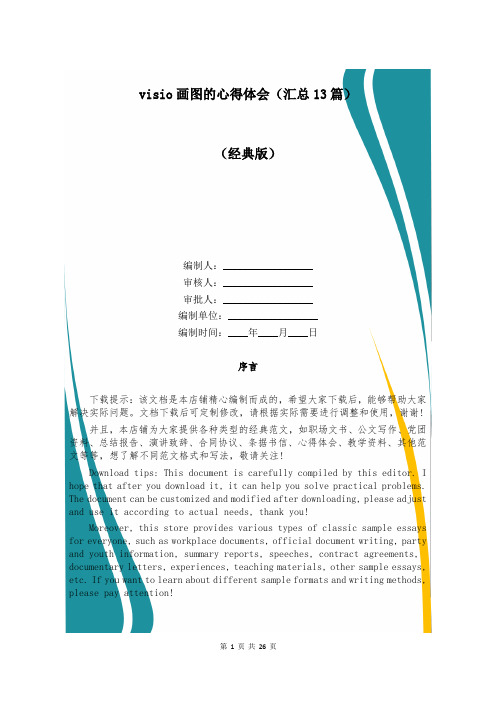
visio画图的心得体会(汇总13篇)(经典版)编制人:__________________审核人:__________________审批人:__________________编制单位:__________________编制时间:____年____月____日序言下载提示:该文档是本店铺精心编制而成的,希望大家下载后,能够帮助大家解决实际问题。
文档下载后可定制修改,请根据实际需要进行调整和使用,谢谢!并且,本店铺为大家提供各种类型的经典范文,如职场文书、公文写作、党团资料、总结报告、演讲致辞、合同协议、条据书信、心得体会、教学资料、其他范文等等,想了解不同范文格式和写法,敬请关注!Download tips: This document is carefully compiled by this editor. I hope that after you download it, it can help you solve practical problems. The document can be customized and modified after downloading, please adjust and use it according to actual needs, thank you!Moreover, this store provides various types of classic sample essays for everyone, such as workplace documents, official document writing, party and youth information, summary reports, speeches, contract agreements, documentary letters, experiences, teaching materials, other sample essays, etc. If you want to learn about different sample formats and writing methods, please pay attention!visio画图的心得体会(汇总13篇)我意识到,在人生的道路上,总会遇到各种困难和挑战,但只要坚持不懈,就一定能够取得成功。
Visio 2016图形设计从新手到高手(兼容版)第1章 快速了解Visio

1.1.2 Visio版本及其文件格式
Visio版本 Visio 2003/2007/2010 Visio 2003/2007/2010 Visio 2003/2007/2010 Visio 2013/2016/2019 Visio 2013/2016/2019 Visio 2013/2016/2019 Visio 2013/2016/2019 Visio 2013/2016/2019 Visio 2013/2016/2019
1.3.1 快速访问工具栏
• 快速访问工具栏位于Visio窗口顶部的标题栏的左侧,将鼠标指针 指向快速访问工具栏中的按钮并稍作停留,将自动显示按钮的名 称,该名称就是Visio中特定命令的名称。如果按钮对应的命令存 在等效的快捷键,则会显示在按钮名称右侧的括号中。
1.3.2 功能区
• 功能区由选项卡、组和命令3个部分组成,通过单击选项卡顶部 的标签,可以在不同选项卡之间切换。每个选项卡中的命令按功 能和用途分为多个组,用户可以通过组快速找到所需的命令。
业的专业知识。 • Visio提供了形状之间的多种连接方式,以及形状自身的智能行为
方式。
1.2.1 Visio绘图的基本概念
模板
模具A 模具B
模具C
形状 形状 形状 形状 形状 形状
1.2.2 模板
• Visio中的模板是一种特定类型的Visio绘图文件,不同版本的 Visio都内置了多个模板类别,每一类模板中包含具体的模板。
动态连接符
1.2.6 绘图页
• 一个绘图中包含的形状、文本、背景等所有内容都位于绘图页中。 • Visio中的绘图页分为前景页和背景页两种,通常在前景页中放置
形状、文本等图表的主要组成部分,在背景页中放置图表的一些 辅助信息,比如图表标题、图表的背景色或图案等,用户可以将 同一个背景页设置为多个前景页的背景。 • 一个绘图文件中可以包含多个绘图页,无论它们是前景页还是背 景页,每一页都有独立的标签,单击标签即可显示相应的绘图页。
visio使用技巧

visio使用技巧Visio是一款非常实用的流程图、组织架构图、网络拓扑图等绘图软件,被广泛应用在企业、学校、政府等各个领域。
使用Visio可以帮助我们更加清晰地呈现各种信息,提高工作效率,让我们的工作更加高效。
在本篇文章中,我们将分享一些Visio使用技巧,帮助你更好地利用这款软件。
一、流程图绘制技巧1. 使用连接器工具连接图形连接器工具可以帮助我们更加方便地连接图形,使得流程图更加清晰易懂。
我们可以在“主页”选项卡中找到连接器工具,然后点击工具栏中的箭头,选择合适的连接器类型。
连接器工具可以自动调整连接线的长度和位置,使得图形之间的关系更加清晰。
2. 使用网格线和对齐工具网格线和对齐工具可以帮助我们更加精确地绘制流程图,使得图形之间的距离和位置更加一致。
我们可以在“视图”选项卡中找到网格线和对齐工具,然后调整网格线的大小和位置,以及对齐工具的设置。
3. 使用形状数据形状数据可以帮助我们更加方便地添加和编辑图形信息,使得流程图更加完整和有用。
我们可以在“数据”选项卡中找到形状数据,然后为每个图形添加相应的数据,例如名称、编号、描述等。
二、组织架构图绘制技巧1. 使用组织图向导组织图向导可以帮助我们更加快速地创建组织架构图,使得图形之间的关系更加清晰。
我们可以在“主页”选项卡中找到组织图向导,然后根据向导提示一步一步创建组织架构图。
2. 使用样式和主题样式和主题可以帮助我们更加方便地修改组织架构图的外观,使得图形更加美观和易懂。
我们可以在“设计”选项卡中选择合适的样式和主题,然后应用到组织架构图中。
3. 使用多页视图多页视图可以帮助我们更加方便地管理组织架构图的各个部分,使得图形之间的关系更加清晰。
我们可以在“视图”选项卡中选择多页视图,然后添加和编辑各个页面的内容。
三、网络拓扑图绘制技巧1. 使用网络拓扑图向导网络拓扑图向导可以帮助我们更加快速地创建网络拓扑图,使得图形之间的关系更加清晰。
我们可以在“主页”选项卡中找到网络拓扑图向导,然后根据向导提示一步一步创建网络拓扑图。
- 1、下载文档前请自行甄别文档内容的完整性,平台不提供额外的编辑、内容补充、找答案等附加服务。
- 2、"仅部分预览"的文档,不可在线预览部分如存在完整性等问题,可反馈申请退款(可完整预览的文档不适用该条件!)。
- 3、如文档侵犯您的权益,请联系客服反馈,我们会尽快为您处理(人工客服工作时间:9:00-18:30)。
2016新编Visio画线技巧总结信息Visio画线技巧总结信息Visio技巧总结1、Visio画图时,两根直线交叉时,总是默认会出现一个跨线的标志,很是不爽,去除方法:选中线条,然后菜单的格式->行为->连接线->跨线->添加->从不,即可。
2、增加连接点。
在连接线的按钮旁边有下拉按钮,选择那个叉叉符号,就是连接点的命令了,选中需要增加的框图,按住ctrl+左键,就可以增加连接点了。
3、连接线与对象的吸附。
为了方便后期的修改调整,连接线一定要与它连接的对象吸附在一起,否则后期调整时你就等着哭去吧!吸附操作很简单,只需要用鼠标左键拖动连接线至要吸附的对象,看到有个呈辐射状的红点轻轻一闪,就表明连接线与对象成功吸附在一起了,再拖动对象试一下,连接线是不是与对象一起移动了,4、连接线上文字的添加。
很简单!对着线条单击鼠标左键就可以添加文字了~5、调整画布大小。
按住 Ctrl,然后鼠标放在画布边缘,拖动即可。
6、如何让你用visio画得更专业---------------------------------------------------------------范文最新推荐------------------------------------------------------电力安全月工作总结 [电力安全月工作总结]电力安全月工作总结 2011年3月1日至3月31日为我公司的安全生产月,**变电站围绕;夯实基储提高素质、树立标杆、争创一流;的主题,开展了丰富多彩、形式多样的具体行动:通过看板形式宣传安全第一、预防为主的方针,通过48+4的学习机会,进行安全生产大讨论,通过安全活动进行查找本站的隐患的活动,电力安全月工作总结。
形成了;人人学会安全,层层尽责保证安全;的良好氛围,使我站的安全生产工作又上了一个新的台阶。
本站安全生产月活动具体工作如下:1.开展安全月活动宣传工作,大家坐在一起讨论活动的主题、学习实施纲要、讨论各个实施阶段的活动安排。
深刻反思11.3事故,汲取事故教训,每人写了一份11.3事故反思,并对本站的安全管理、记录报表、规章制度、培训工作、事故隐患每个值班员都谈了自己的看法和建议,对站内管理每个人都倾注了最大的热情,可见11.3对每一个值班员的触动是刻骨铭心的,安全月的必要开展对变电站各项工作的促进,尤其对值班员安全意识、主人翁精神的影响最为深刻。
2.深入开展安全生产大检查活动。
在安全生产整顿周活动的基础上,结合秋季安全大检查,进一步查摆了本站安全生产的隐患,特别是各种规章制度的建立、健全、完善和执行情况,对现场运行规程从全面、具体和针对性上进行了修订,制定全站停电的反事故预案,制定低温天气和防冰闪的反事故措施,进行现场演练。
当前正处年底收2---------------------------------------------------------------范文最新推荐------------------------------------------------------关和人员调整后的敏感时期,人员思想浮动大,而且本站正在进行新母差与新间隔投运的准备工作,施工人员多,施工人员安全意识和安全防范技能较低,是近阶段我站安全运行的一大隐患,我们会同工作负责人一起讨论施工过程中的存在和潜在的危害,并有针对性地制定防范了措施,保证了施工安全的进行。
针对人员素质参差不起,安全意识高低不同,我们制定了《**站考核细则》,制定措施, 明确职责和工作程序,对任何可能发生的情况做了充分的准备工作。
3.利用交接-班的时间,我们查找本站存在的隐患,实行分片分区,责任到人,对查找到的隐患汇总分析,能自己解决的我们都及时认真地消除,对我站能力不足不能解决的,我们纳入工区的职业安全健康体系,由工区负责解决,工作总结《电力安全月工作总结》。
该报缺陷的上报缺陷,该报危害辨识的报危害辨识,使站内所有设备、所有工作、所有危险点在控、可控、能控。
4.对在本月进行的工作、操作等,我们编制事故预案,如220KV母差保护更换的准备工作和悬垂刷涂工作,除了工区安排跟踪外,站内根据人员新调整、新人员对设备不熟悉的现状,三班改为两班,加强值班力量,保证了各项工作的顺利完成。
为防止意外发生,我们共同讨论制定出了在工作期间母线故障的反事故预案。
5.每个班利用晚饭后的时间讨论检查了我站在遵章守制方面还存在哪些差距,现有规程制度能否满足现场规范化、标准化工作需要,并在站内宣读并实施了《**站考核细则》,按照个人能力分为12大员管理站内事务,规定每个值班员必须按照规章制度工作,否则就严格3---------------------------------------------------------------范文最新推荐------------------------------------------------------ 考核。
在个人专业技能与岗位要求存在的差距,站内按人所需制订培训计划,建立心智加油站和个人提升计划的培训平台进行培训。
工作日志、检修记录、安全活动、安全用具记录、缺陷记录等班组记录已经和工区进行交流,完善纪录格式。
6.对全站值班员进行《电力安全工作规程》、本岗位安全职责、工作中的危险点辨识和防范措施及相关专业的规程制度等的培训,选派两名值班员参加工区举办的安规比赛,锻炼值班员具备工作所要求的安全生产技能,熟知各项工作的危险点及防范措施,7.完善三票管理制度,针对本站实际按照运行工区职业安全健康管理体系实施;三票;管理制度,内容完善,;三票;按照规定执行,严格执行倒闸操作;六关;制度,操作准备关、接令关、操作票填写关、核对图板关、操作监护关、质量检查关,,;三票;的填写及执行情况良好。
;三票;管理制度健全,制定了;三票;合格评价标准和考核规定,;三票;合格评价符合标准要求,对发现的问题能及时提出改进措施,有记录可查,定期对;三票;的执行情况进行统计、分析和考评。
8.重温《沧州供电公司运行管理标准》及运行相关管理规定。
完善我站的《综自站的管理规定》,并制定措施严格执行。
查找五防系统管理和软件缺陷,及时上报,并请厂家销缺。
查找现场防误闭锁装臵的运行情况,缺陷及时报告,建立起完善解锁钥匙的管理制度,严格执行,严格执行操作监护制度,重新修改操作密码,严格密码管理,使操作监护制度的执行从小操作就具备条件。
9.对继电保护及自动装臵进行全面检查,核对保护装臵定值与定值4---------------------------------------------------------------范文最新推荐------------------------------------------------------ 单相符。
规定每月20日核对保护压板投切正确,并要求做好记录。
检查户外继电器、端子箱等二次设备有防雨、防潮和保护室降温等安全措施。
10.现场安全措施方面进行有针对性制定现场三项措施和进行危险点分析,现场作全封闭围网,现场措施落实良好,对每个作业现场做到层层把关,严格执行;三大措施;,做到责任到位、工作到位、监督到位,对任何违反安全规程的行为立即得到制止。
11.强调安全用具的管理。
各类安全用具配臵、台账、试验、存放使用符合要求,增加每月10日对安全器具进行试验检查,使其保持在完好状态。
12.完善消防管理。
重新完善消防管理制度,健全消防组织,使新来的值班员在消防组织中找到自己的定位,明确各自的职责,消防设施、器具齐全,布臵符合规定,状态完好,培训职工消防器材的使用方法。
13.在日常管理中强调安全监督体系,由站长牵头组成安全监督体系,每个值班员都有安全监督责任,明确分工,履行安全监督职责,重新要求运行日志、安全分析记录和安全活动等记录的填写,使其具有针对性和及时性,14.加强输变电设备管理,健全输变电设备台账和技术档案,并做到及时更新。
新设备技术培训工作做到及时有效,有效利用嵌入式变电设备巡检系统及按照《作业指导书》的要求,组织开展变电设备巡视检查。
;安全生产月;活动即将结束,但安全生产是永远没有结束的,而是一个起点,一个契机,今后的工作中我们要继续发扬安全生产月5---------------------------------------------------------------范文最新推荐------------------------------------------------------ 的活动精神,以人为本,从提高人员素质入手,时时保安全,处处要安全,严格按照我公司和工区的安全生产要求执行,全面落实安全责任制,使我站的安全运行再上一个新的台阶,为我公司的安全生产做出贡献。
电力行业职称晋升业务工作总结 [电力行业职称晋升业务工作总结]我叫*,*年*月出生,现年*岁,中共党员,电力行业职称晋升业务工作总结。
*年*月参加工作,先后在*、*供电站、*工程队、*修试班工作,*年考入华北电力大学(北京)用电监察与管理专业脱产学习两年,*年毕业后在*局*保线站工作,*年元月获得助理工程师职称,*年*月调至*科,先后从事*专责、*专责、*专责和*专责工作。
现在*科主管*营业管理工作,同时兼任*局*专责和*专责。
任助理工程师近*年来,自己的工作性质和从事的专业虽没有改变,但不同岗位的锻炼,使自己的专业知识有了一个更大的实践和拓展空间,进一步锻炼和丰富了自己,增长了知识和才干,提高了自己的专业技术水平,各方面都得到了长足的进步,同时,在近几年的营销管理工作实践中,自己坚持以市场为导向,以效益为中心,以服务宗旨,坚持科学管理,规范经营,狠抓落实,积极开拓电力市场,圆满完成了各项工作任务并取得了较好成绩。
一、思想政治素质得到提高6---------------------------------------------------------------范文最新推荐------------------------------------------------------ 在多年的工作实践中,自己深深认识到,只有政治上的坚定和思想上的清醒,才能保持良好的工作作风和忠于职守、爱岗敬业的勤奋精神。
因此,在任助理工程师以来的工作中,自己更注重不断地补充自己,提高自己的政治和理论素养。
一是抓好学习,尤其是理论学习,用正确的理论来指导工作,在学习中,自己一方面按照规定的学习制度参加集体学习,记好学习笔记和心得体会,还利用工作和业余时间抓好自学,注意拓宽学习面,提高自己的综合知识水平,并注重了解和掌握时事政治,在思想上时刻与党中央保持一致,在工作步调上与县局保持一致,同时,联系思想和工作实际,与同事们一起有针对性地学习探讨,研讨工作学习方法和体会,用正确的理论武装思想,指导工作,不断改造自己的世界观。
